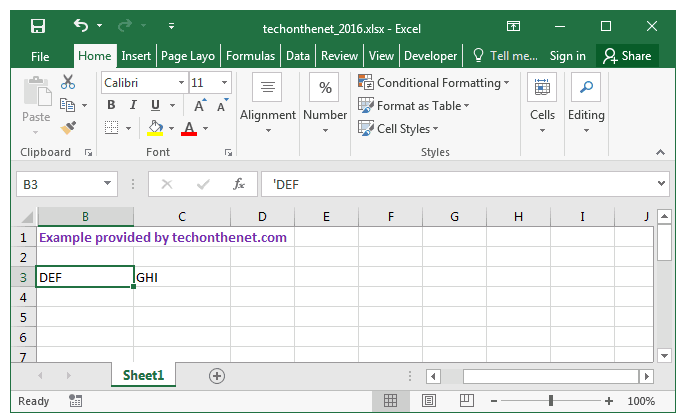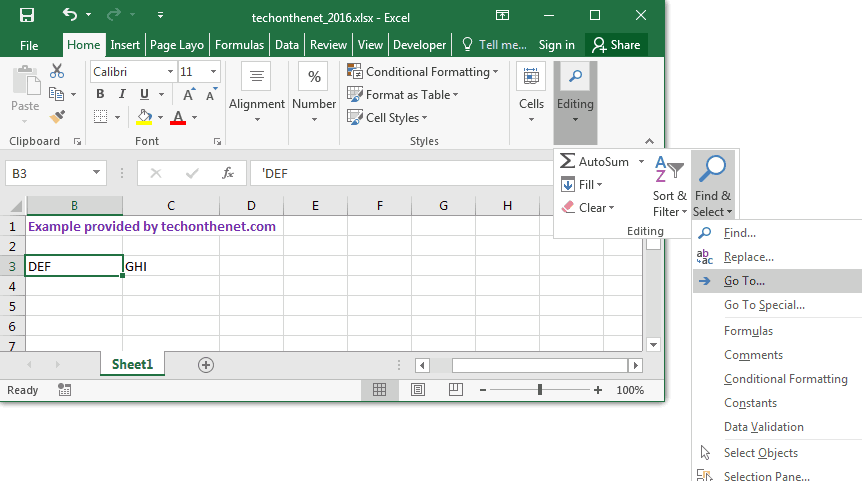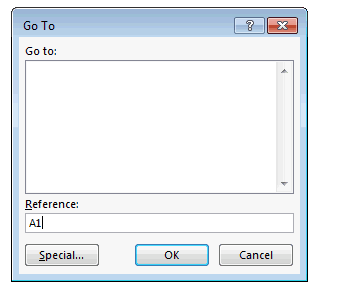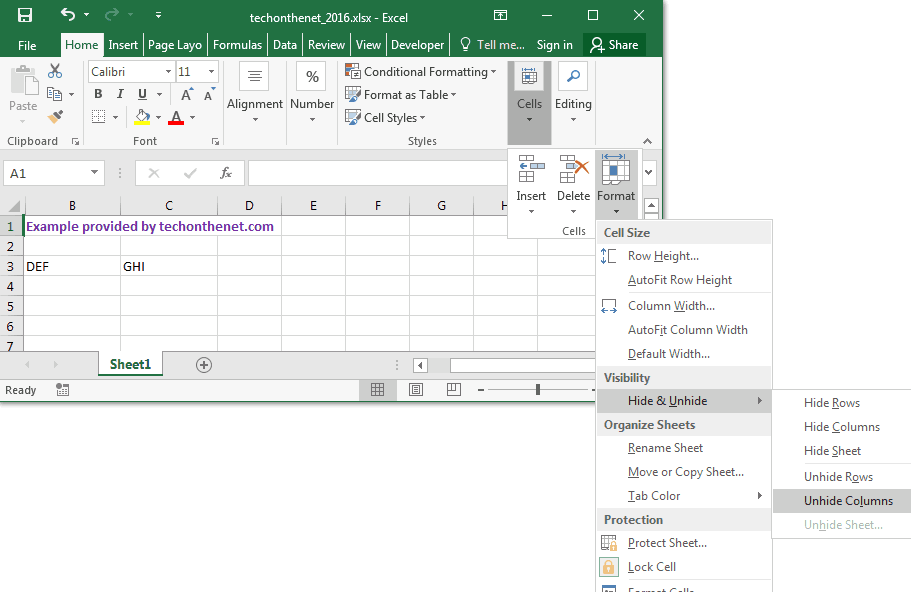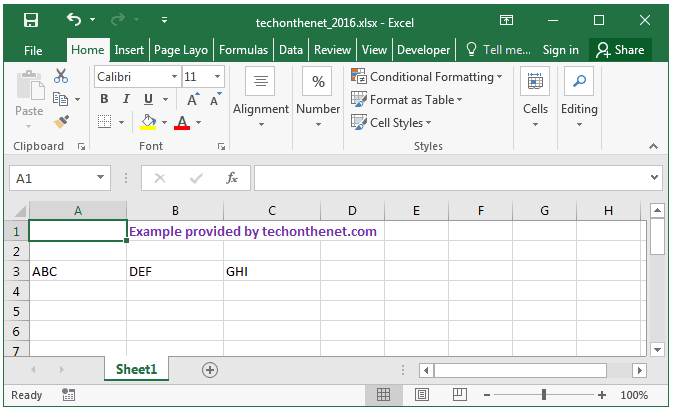MS Excel 2016: Cách bỏ ẩn cột A trong bảng tính
Trong bài này mình sẽ hướng dẫn các bạn cách bỏ ẩn cột A trong bảng tính trên [Microsoft Excel 2016] với các bước thực hiện có hình ảnh minh họa đơn giản nhất.

Câu hỏi:
Làm cách nào để bỏ ẩn cột A trong bảng tính trên Microsoft Excel 2016?
Trả lời:
Bài viết này được đăng tại [free tuts .net]
Như bạn có thể thấy trong ảnh minh họa này, thì cột đầu tiên (tức là cột A) đã bị ẩn trong bảng tính.
Để bỏ ẩn cột A trong bảng tính, bạn hãy làm theo các bước như sau:
Bước 1: Để bỏ ẩn cột đầu tiên, bạn nhấn chọn tab Home từ thanh công cụ ở đầu màn hình. Trong phần Editing, bạn nhấn vào nút Find & Select và chọn "Go To..." từ menu tùy chọn hiện ra.
Bước 2: Khi cửa sổ Go To mở ra, bạn nhập A1 vào mục Reference và nhấn OK.
Bước 3: Tiếp đó bạn nhấn vào tab Home từ thanh công cụ ở đầu màn hình, và lần lượt chọn Cells > Format > Hide & Unhide > Unhide Columns.
Bây giờ cột A đã được bỏ ẩn và sẽ xuất hiện lại trong bảng tính Excel của bạn.
Vậy là mình đã hướng dẫn các bạn cách bỏ ẩn cột A trong bảng tính trên Microsoft Excel 2016 với các thao tác đơn giản và hiệu quả nhất. Chúc các bạn thực hiện thành công!

 Cách tạo và sử dụng Pattern trong Photoshop
Cách tạo và sử dụng Pattern trong Photoshop  Cách lấy lại thanh công cụ trong Photoshop bị ẩn
Cách lấy lại thanh công cụ trong Photoshop bị ẩn  Tải bộ thư viện Brush Photoshop đẹp cho Designer chuyên nghiệp
Tải bộ thư viện Brush Photoshop đẹp cho Designer chuyên nghiệp  Cách tạo chữ mạ vàng trong Photoshop (Gold Text Effect)
Cách tạo chữ mạ vàng trong Photoshop (Gold Text Effect)  Các vòng lặp trong VBA: Vòng lặp For và Do While
Các vòng lặp trong VBA: Vòng lặp For và Do While  Cách khai báo biến trong PHP, các loại biến thường gặp
Cách khai báo biến trong PHP, các loại biến thường gặp  Download và cài đặt Vertrigo Server
Download và cài đặt Vertrigo Server  Thẻ li trong HTML
Thẻ li trong HTML  Thẻ article trong HTML5
Thẻ article trong HTML5  Cấu trúc HTML5: Cách tạo template HTML5 đầu tiên
Cấu trúc HTML5: Cách tạo template HTML5 đầu tiên  Cách dùng thẻ img trong HTML và các thuộc tính của img
Cách dùng thẻ img trong HTML và các thuộc tính của img  Thẻ a trong HTML và các thuộc tính của thẻ a thường dùng
Thẻ a trong HTML và các thuộc tính của thẻ a thường dùng